¡Registre su dirección de email para obtener un enlace de descarga rápida en su escritorio y empezar!
¿Es posible crear aplicaciones para dispositivos iOS en un PC con Windows? Cómo desarrollar aplicaciones iOS en Windows es, probablemente, una de las preguntas más comunes que se hacen los que quieren desarrollar aplicaciones para plataformas Apple pero no disponen de un Mac. En este artículo, le informaremos sobre una solución simple que le ayudará con el desarrollo de iOS en Windows y crear aplicaciones para iPhone/iPad sin usar un Mac.
Contenido
Si va a crear aplicaciones de iOS en Windows, debe saber que macOS es la única plataforma que puede trabajar con el SDK de iOS. Eso significa que Xcode, el Entorno de Desarrollo Integrado (IDE) que contiene todo lo necesario para crear y publicar aplicaciones iOS, se ejecuta solo en esta plataforma.
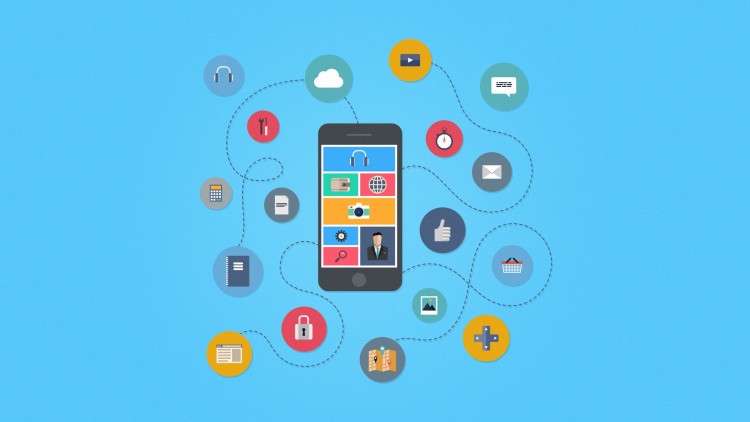
Cuando no dispone de un Mac y necesita usar macOS para crear aplicaciones iOS, un software de virtualización es la solución más simple. Instalada en su PC con Windows, una máquina virtual (VirtualBox, VMware, etc.) le da acceso a macOS, lo que le permite desarrollar aplicaciones iOS en Windows.
Esto es lo que debe hacer para lograrlo:
Al configurar el macOS no olvide de introducir un ID de Apple VÁLIDO. Se necesita una Cuenta Apple válida para descargar de Xcode.
Seleccione el resultado y la configuración deseados en sus "Preferencias del Sistema" al final de su configuración de macOS.
Después de eso, instalar XCode es simple:
Nota: los usuarios deben proporcionar una ID de Apple válida si no lo hicieron durante la configuración de macOS. Incluso si lo hizo, vuelva a introducir la ID de Apple de todos modos.
Una vez completada la instalación de macOS y Xcode, las capacidades de codificación y simulador de iOS estarán disponibles, permitiéndole probar aplicaciones con la misma eficiencia que con un ordenador Mac real.
Por último, recuerde que usar macOS en cualquier dispositivo que no sea el hardware oficial de Apple es una violación del EULA de Apple.
Una vez instalados macOS y XCode, puede comenzar a codificar y usar el Simulador de iOS para probar las aplicaciones como si estuviera usando una máquina Mac real.
A pesar de sus múltiples ventajas, ejecutar un macOS como sistema operativo invitado puede tener una gran desventaja. Como se sabe, no es fácil acceder a los periféricos locales desde una máquina virtual.
USB Network Gate es un programa avanzado diseñado para redirigir periféricos USB a través de Internet. Con este software, puede reenviar sus dispositivos iOS no solo a un entorno virtual sino a cualquier infraestructura en la nube (lo cual es especialmente útil si decide alquilar un Mac en la nube).
USB Network Gate es una solución eficiente para desarrollar aplicaciones iPhone de bajo costo. Basta conectar su iPhone a través de USB a su estación de trabajo Windows/Mac y el software compartirá esa conexión USB entre varios ordenadores a cualquier distancia. Eso significa que puede cargar sus nuevas aplicaciones en iPhone sin tenerlas físicamente conectadas a su máquina con Windows.
A continuación, se explica cómo reenviar el iPhone a una máquina virtual con el software:
¡Eso es todo! Ahora, el iPhone está disponible para acceso desde el sistema operativo invitado como si estuviera conectado físicamente a la máquina virtual.
UNG para Windows
UNG para Mac
UNG para Linux
UNG para Android